Kiintolevyn tarkistaminen HDDSCAN -ohjelman avulla
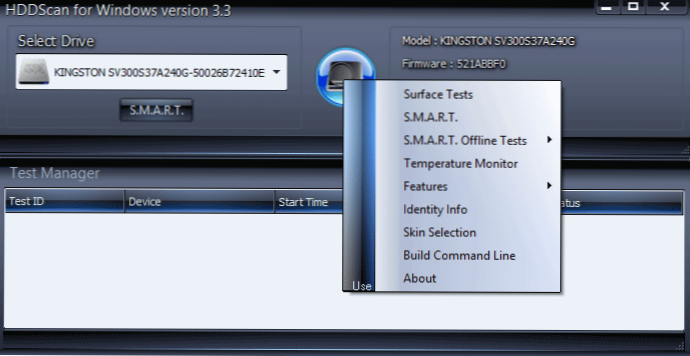
- 4226
- 116
- Conrad Lind
Jos kiintolevyltäsi on tullut outoa käyttäytyä ja on epäilyksiä siitä, että on järkevää tarkistaa se virheiden varalta. Yksi helpoimmista ohjelmista aloittelijoille näihin tarkoituksiin on HDDSCAN. (Cm. Lisäksi: kiintolevyn tarkistaminen, kiintolevyn tarkistaminen Windows -komentorivin läpi).
Näissä ohjeissa tarkastellaan lyhyesti HDDSCAN: n - ilmaista hyödyllisyyttä kiintolevyn diagnoosissa, mitä tarkalleen ja miten tarkistaa sen ja mitä päätelmiä levyn tilasta tehdä. Mielestäni tiedot ovat hyödyllisiä aloittelijoille.
Kiintolevytarkistusmahdollisuudet
Ohjelma tukee:
- Hard Wheels IDE, SATA, SCSI
- USB: n kautta kytketyt ulkoiset kiintolevyt
- USB -flash -asemien tarkistaminen
- Tarkistus ja s.M.Eräs.R -.T. Kiinteiden ssd -asemien kanssa.
Kaikki ohjelman toiminnot toteutetaan ja yksinkertaisesti ja jos valmistautumaton käyttäjä voi sekoittaa Victoria HDD: hen, niin ei tapahdu täällä.
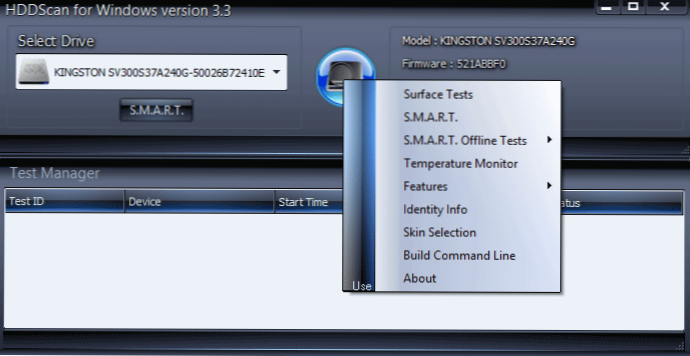
Ohjelman aloittamisen jälkeen näet yksinkertaisen käyttöliittymän: luettelon testattavan levyn valitsemiseksi, kiintolevyn kuvan kanssa, painamalla sitä, pääsy kaikkiin ohjelman käytettävissä oleviin toimintoihin ja alempaan Osa - luettelo edistyneistä ja suoritetuista testeistä.
Näytä tiedot s.M.Eräs.R -.T.
Välittömästi valitun levyn alla on painike, jossa on kirjoitus S.M.Eräs.R -.T., joka avaa raportin kiintolevyn tai SSD: n itse diagnoosin tuloksista. Raportissa kaikki selitetään selvästi englanniksi. Yleensä - vihreät merkinnät - tämä on hyvä.

Huomaa, että joillekin SSD: lle Sandforce -ohjaimella näkyy yksi pehmeä ECC.
Mikä on S.M.Eräs.R -.T. http: // ru.Wikipedia.Org/wiki/s.M.Eräs.R -.T.
Kiintolevyn pinnan tarkistaminen
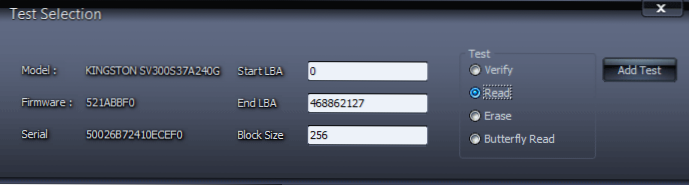
Aloita kiintolevyn pinnan tarkistaminen avaa valikko ja valitse "Surface Test". Voit valita yhden neljästä testivaihtoehdosta:
- Varmista - kiintolevyn sisäisessä puskurissa on lukeminen ilman siirtoa SATA: n, IDE: n tai muun kautta. Operaation aika mitataan.
- Lue - tietojen lukeminen, lähettäminen, tarkistaminen ja toiminnan ajan mittaaminen.
- Poista - Ohjelma kirjoittaa vuorotellen datalohkoja levylle mittaamalla toiminta -aika (näiden lohkojen tiedot menetetään).
- Butterfly Read on samanlainen kuin lukukoe, lukuun ottamatta lohkon lukemisen prioriteettia: Lukeminen alkaa samanaikaisesti alueen alusta ja lopusta, lohko 0 ja viimeinen, sitten - 1 ja viimeinen viimeinen ja viimeinen viimeinen viimeinen viimeinen ja viimeinen viimeinen viimeinen ja viimeinen viimeinen viimeinen viimeinen ja viimeinen viimeinen viimeinen viimeinen ja viimeinen viimeinen viimeinen ja viimeinen viimeinen viimeinen viimeinen ja viimeinen viimeinen viimeinen viimeinen ja viimeisenä.
Käytä virheitä koskevan kiintolevyn säännöllisen tarkistuksen käyttämällä Read -vaihtoehtoa (oletusarvoisesti valittu) ja napsauta "Lisää testi" -painiketta. Testi käynnistetään ja lisätään "Test Manager" -ikkunaan. Kaksoisnapsauttamalla testiä voit tarkastella yksityiskohtaisia tietoja siitä tarkistuksen aikataulun tai kortin muodossa.
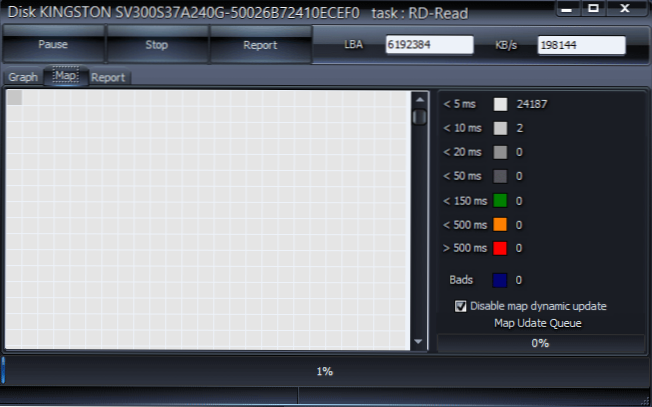
Lyhyesti sanottuna kaikki pääsyn lohkot, joihin vaaditaan yli 20 ms, on huono. Ja jos näet huomattavan määrän tällaisia lohkoja, tämä voi osoittaa kiintolevyn ongelmia (mikä on parempi olla ratkaisematta uudelleenmuokkausta, vaan ylläpitämällä tarvittavat tiedot ja korvaamalla kiintolevy).
Yksityiskohtaiset kiintolevytiedot
Jos ohjelma -valikon henkilöllisyystietokohta, saat täydelliset tiedot valitusta asemasta: levyn kapasiteetti, tuetut käyttötilat, välimuistin koko, levytyyppi ja muut tiedot.
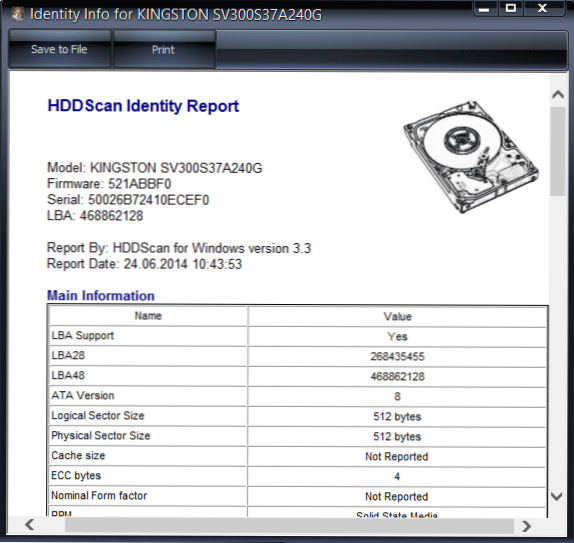
Voit ladata HDDScanin http: // hddscan -ohjelman viralliselta verkkosivustolta.Com/ (ohjelma ei vaadi asennusta).
Yhteenvetona voin sanoa, että tavalliselle käyttäjälle HDDSCAN -ohjelma voi olla yksinkertainen työkalu, jotta voidaan tarkistaa virheiden kiintolevy ja tehdä tiettyjä johtopäätöksiä sen tilasta viittamatta monimutkaisiin diagnoosityökaluihin.
- « Kuinka selvittää Windows 8 Performance -indeksi.1
- Kuinka poistaa SmartScreen käytöstä Windows 8 ssa ja 8 ssa.1 »

